Um recurso muito popular que tem sido implementado em diversos aplicativos para celulares fica por conta do modo escuro, que como o nome sugere, troca as cores das interfaces dos programas. Este recurso acaba sendo especialmente útil para quem tem o costume de utilizar o celular a noite ou em ambientes, que não contam com uma boa iluminação, forçando menos a vista de seus utilizadores.
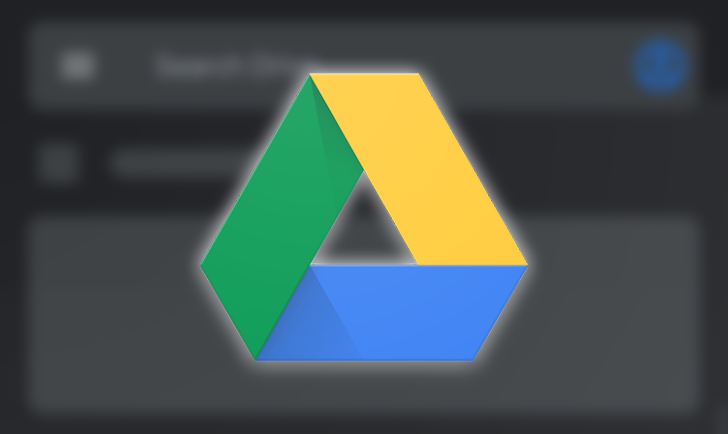
Como ativar o modo escuro no Google Drive
Por sua vez, o Google tem adicionado o modo escuro em diversos aplicativos seus e até mesmo no Android Q, mas quem recebeu o recurso esta semana foi o seu aplicativo para armazenamento de arquivos na nuvem. A seguir, confira como ativar o modo escuro no Google Drive.
Importante
O modo escuro para o Google Drive foi disponibilizado diretamente no aplicativo. Assim, não é necessário ter uma versão do sistema Android atualizado para usufruir dele.
Como ativar o modo escuro no Google Drive
A ativação do modo escuro do Google Drive é bem simples de ser feita e requer poucos passos, mas só está disponível para o aplicativo do Android. Veja:
- Acesse a Google Play e atualize o Google Drive para a última versão disponível;
- Abra o aplicativo do Google Drive normalmente e toque no ícone representado por “três linhas”;
- Então, toque em “Configurações” e vá em “Escolher tema”. Selecione a opção “Dark”.
A partir deste momento, você já deverá ver a interface do Google Drive com o tema escuro. Caso prefira, também é possível utilizar a opção “Battery Saver” para o tema escuro, mas neste modo, ele entrará em ação apenas quando o celular estiver configurado para o modo de salvar energia.
Pronto! Agora, você já sabe como utilizar o modo escuro do Google Drive. Por enquanto, ainda não existe um anúncio oficial do Google de quando o modo escuro poderá ser lançado para o iOS (sistema do iPhone).
Fonte: Olhar Digital
Veja aqui nossas outras dicas sobre produtos Google:
Como fazer a cópia de um arquivo do Google Drive para outra conta
Como testar o novo modo noturno do Google Chrome no PC
Saiba como continuar com o Google Docs mesmo sem internet




